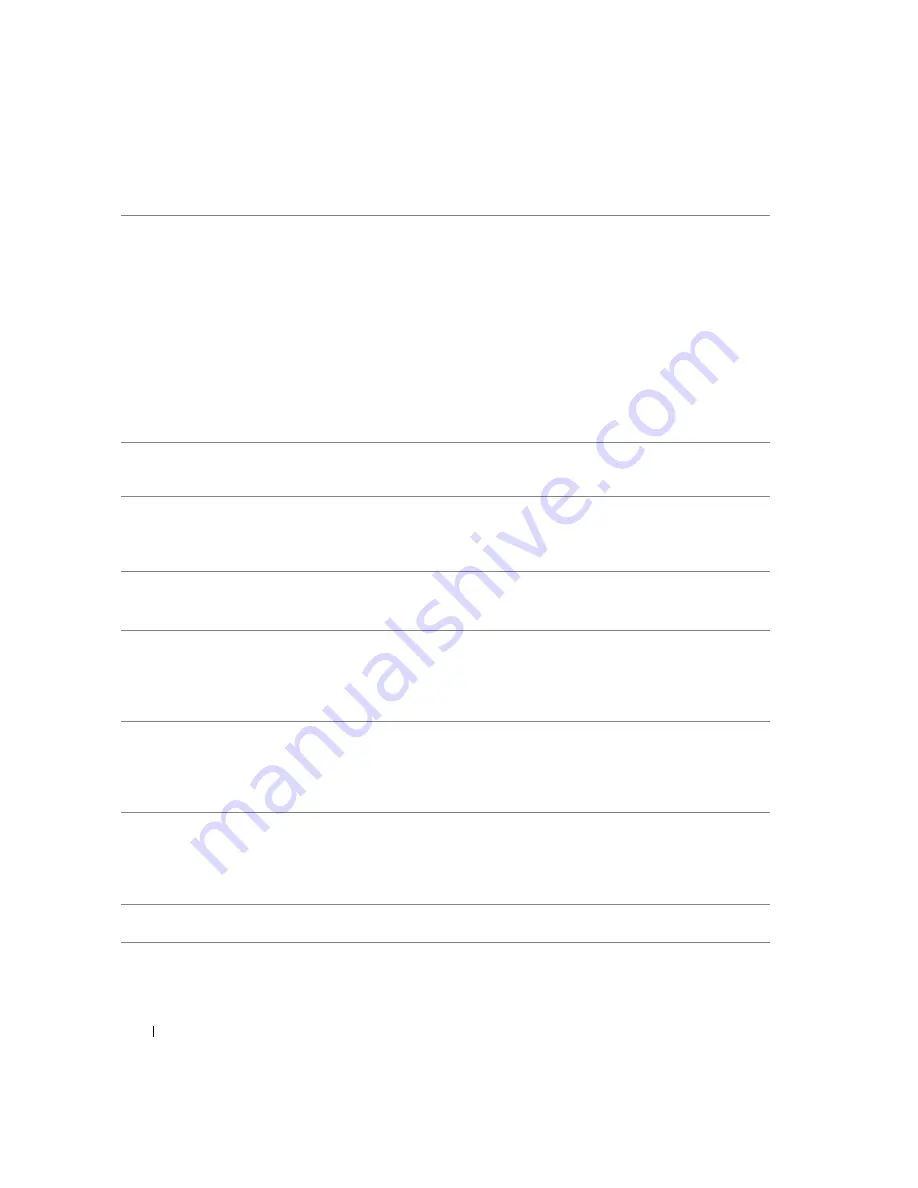
256
Краткий справочник
4
Разъем сетевого адаптера
Чтобы подключить компьютер к сети или широкополосному устройству,
подсоедините один конец кабеля к сетевому разъему или сетевому/
широкополосному устройству. Подключите другой конец сетевого кабеля к разъему
сетевого адаптера на компьютере. Щелчок указывает, что кабель надежно
подсоединен.
ПРИМЕЧАНИЕ:
Не включайте телефонный кабель в сетевой разъем.
На компьютерах, оснащенных дополнительной платой сетевых разъемов, эти
разъемы на задней панели компьютера можно использовать для создания
соединений с несколькими сетями (например, с отдельными внутренней и внешней
сетями).
Для сети рекомендуется применять проводку и разъемы категории 5. Если
используется проводка категории 3, для обеспечения надежной работы установите
скорость сети 10 Мбит/с.
5
Индикатор активности
сети
Желтый мигающий индикатор указывает на то, что компьютер передает или
принимает данные по сети. При большом объеме сетевого трафика этот индикатор
горит постоянно.
6
Разъем линейного входа
Голубой разъем линейного входа служит для подключения звукозаписывающих и
проигрывающих устройств, например, кассетного проигрывателя, проигрывателя
компакт-дисков или видеомагнитофона.
На компьютерах со звуковой платой используется разъем этой платы.
7
Разъем линейного выхода
Зеленый разъем линейного выхода служит для подключения наушников
и большинства динамиков со встроенными усилителями.
На компьютерах со звуковой платой используется разъем этой платы.
8
Разъемы USB 2.0 (2)
Разъемы USB на задней панели используются для устройств, которые постоянно
подключены к компьютеру, например принтера или клавиатуры.
Разъемы USB на передней панели рекомендуется использовать для устройств,
которые лишь изредка подключаются к компьютеру, например флэш-ключей,
камер или загрузочных USB-устройств.
9
Разъемы USB 2.0 (3)
Разъемы USB на задней панели используются для устройств, которые постоянно
подключены к компьютеру, например принтера или клавиатуры.
Разъемы USB на передней панели рекомендуется использовать для устройств,
которые лишь изредка подключаются к компьютеру, например флэш-ключей,
камер или загрузочных USB-устройств.
10
Разъем
последовательного порта
К последовательному порту подключаются последовательные устройства, например
наладонное устройство. По умолчанию первый последовательный порт
обозначается COM1, а дополнительный – COM2.
Дополнительную информацию см. в разделе “Параметры программы настройки
системы”
Руководства пользователя
.
11
Разъем клавиатуры
Стандартная клавиатура подключается к фиолетовому разъему клавиатуры.
USB-клавиатуру следует подключать к разъему USB.
Содержание Precision Workstation 390
Страница 4: ...4 Contents ...
Страница 44: ...44 Quick Reference Guide ...
Страница 50: ...50 Indholdsfortegnelse ...
Страница 90: ...90 Hurtig referencevejledning ...
Страница 93: ...w w w d e l l c o m s u p p o r t d e l l c o m Dell Precision Workstation 390 Pikaopas Malli DCTA ...
Страница 96: ...96 Sisällysluettelo ...
Страница 142: ...142 Innhold ...
Страница 185: ...w w w d e l l c o m s u p p o r t d e l l c o m Stacja robocza 390 Dell Precision Informator Model DCTA ...
Страница 188: ...188 Spis treści ...
Страница 231: ...w w w d e l l c o m s u p p o r t d e l l c o m Рабочая станция Dell Precision 390 Краткий справочник Модель DCTA ...
Страница 234: ...234 Содержание ...
Страница 276: ...276 Краткий справочник ...
Страница 280: ...280 Индекс 280 Индекс ...
Страница 281: ...w w w d e l l c o m s u p p o r t d e l l c o m Dell Precision Workstation 390 Lathund Modell DCTA ...
Страница 284: ...284 Innehåll ...
Страница 365: ...328 העניינים תוכן book book Page 1 Friday May 26 2006 11 06 AM ...
















































